
Hindi lahat ng mga gumagamit ay naaalala ng puso ang mga sangkap ng kanilang computer, pati na rin ang iba pang mga detalye ng system, kaya ang pagkakaroon ng kakayahang tingnan ang impormasyon tungkol sa system sa OS ay dapat naroroon. Sa mga platform na binuo sa wikang Linux, mayroon ding mga kagamitang tulad. Susunod, susubukan naming sabihin bilang detalyado hangga't maaari tungkol sa magagamit na mga pamamaraan para sa pagtingin sa kinakailangang impormasyon, isinasaalang-alang bilang isang pinakabagong bersyon ng sikat na Ubuntu OS. Sa iba pang mga pamamahagi ng Linux, ang isang pamamaraan ay maaaring isagawa nang eksakto sa parehong paraan.
Tumitingin kami sa impormasyon sa system sa Linux
Ngayon nag-aalok kami upang makilala ang dalawang magkakaibang mga pamamaraan ng paghahanap para sa kinakailangang impormasyon ng system. Pareho silang nagtatrabaho sa bahagyang magkakaibang mga algorithm, at mayroon ding ibang konsepto. Dahil dito, ang bawat pagpipilian ay magiging kapaki-pakinabang sa iba't ibang mga gumagamit.
Paraan 1: Hardinfo
Ang pamamaraan gamit ang programa ng Hardinfo ay angkop para sa mga baguhang gumagamit at lahat ng mga hindi nais na makisali sa trabaho sa "Terminal". Gayunpaman, kahit na ang pag-install ng karagdagang software ay hindi kumpleto nang walang paglulunsad ng console, kaya kailangan mong i-on ito para sa isang utos.
- Tumakbo "Terminal" at ipasok ang utos doon
sudo apt install hardinfo. - Ipasok ang password upang kumpirmahin ang pag-access sa ugat (ang mga ipinasok na character ay hindi ipapakita).
- Kumpirma ang pagdaragdag ng mga bagong file sa pamamagitan ng pagpili ng naaangkop na pagpipilian.
- Ito ay nananatili lamang upang patakbuhin ang programa sa pamamagitan ng utos
hardinfo. - Ngayon bubukas ang isang graphic window, nahahati sa dalawang mga panel. Sa kaliwa nakikita mo ang mga kategorya na may impormasyon tungkol sa system, mga gumagamit at computer. Piliin ang naaangkop na seksyon at isang buod ng lahat ng data ay lilitaw sa kanan.
- Gamit ang pindutan Lumikha ng Ulat Maaari kang mag-save ng isang kopya ng impormasyon sa anumang maginhawang form.
- Halimbawa, ang isang tapos na file na HTML ay maaaring madaling mabuksan sa pamamagitan ng isang karaniwang browser, na nagpapakita ng mga katangian ng PC sa isang bersyon ng teksto.






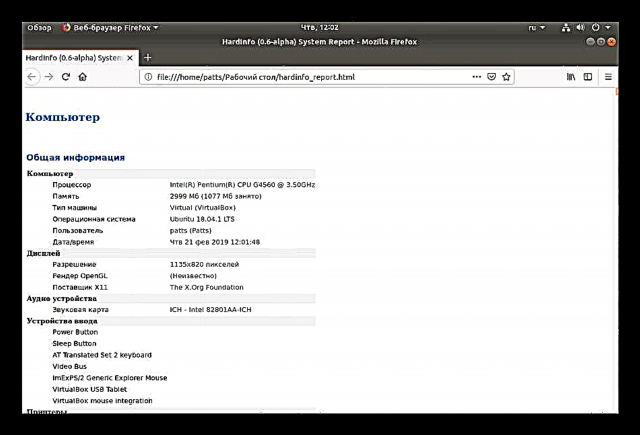
Tulad ng nakikita mo, ang Hardinfo ay isang uri ng pagpupulong ng lahat ng mga utos mula sa console, na ipinatupad sa pamamagitan ng isang graphical interface. Iyon ang dahilan kung bakit ang pamamaraang ito ay lubos na nagpapagaan at nagpapabilis sa proseso ng paghahanap ng kinakailangang impormasyon.
Pamamaraan 2: Pagwawakas
Ang built-in na console ng Ubuntu ay nagbibigay ng walang limitasyong karanasan sa gumagamit. Salamat sa mga utos na maaari mong gawin ang mga aksyon sa mga programa, mga file, pamahalaan ang system at marami pa. May mga kagamitan na nagbibigay-daan sa iyo upang malaman ang impormasyon ng interes sa pamamagitan ng "Terminal". Isaalang-alang natin ang lahat sa pagkakasunud-sunod.
- Buksan ang menu at ilunsad ang console, magagawa mo rin ito sa pamamagitan ng pagpigil sa pangunahing kumbinasyon Ctrl + Alt + T.
- Upang magsimula, magsulat lamang ng isang utos
hostnameat pagkatapos ay mag-click sa Ipasokupang ipakita ang pangalan ng account. - Ang mga gumagamit ng laptop ay madalas na nauugnay sa pangangailangan upang matukoy ang serial number o ang eksaktong modelo ng kanilang aparato. Tatlong koponan ang makakatulong sa iyo na makahanap ng impormasyong kailangan mo:
sudo dmidecode -s system-serial-number
sudo dmidecode -s system-tagagawa
sudo dmidecode -s system-product-name - Upang mangolekta ng impormasyon tungkol sa lahat ng konektadong kagamitan ay hindi maaaring gawin nang walang isang karagdagang utility. Maaari mo itong mai-install sa pamamagitan ng pagpasok
sudo apt-get install procinfo. - Kapag kumpleto ang pag-install, sumulat
sudo lsdev. - Pagkatapos ng isang maikling pag-scan, makakakuha ka ng isang listahan ng lahat ng mga aktibong aparato.
- Tulad ng para sa modelo ng processor at iba pang data tungkol dito, ang pinakamadaling paraan upang magamit ito
pusa / proc / cpuinfo. Tatanggap ka agad ng lahat ng kailangan mo upang maging pamilyar sa iyong sarili. - Walang putol na lumipat sa isa pang napakahalagang detalye - RAM. Alamin ang dami ng libre at ginamit na espasyo ay makakatulong
mas mababa / proc / meminfo. Kaagad pagkatapos ipasok ang utos, makikita mo ang mga kaukulang linya sa console. - Ang higit pang maigsi na impormasyon ay ibinigay tulad ng sumusunod:
libre -m- memorya sa mga megabytes;libre -g- gigabytes;libre -h- sa isang pinasimple na nababasa na form.
- Responsable para sa pahina ng file
swapon -s. Maaari mong malaman hindi lamang tungkol sa mismong pagkakaroon ng tulad ng isang file, ngunit makita din ang dami nito. - Kung interesado ka sa kasalukuyang bersyon ng pamamahagi ng Ubuntu, gamitin ang utos
lsb_release -a. Makakatanggap ka ng impormasyon ng bersyon at isang pangalan ng code na may isang paglalarawan. - Gayunpaman, mayroong mga karagdagang utos na nagbibigay-daan sa iyo upang makakuha ng mas detalyadong data tungkol sa operating system. Halimbawa
hindi nagpangalan -ripinapakita ang bersyon ng kernel,uname -p- arkitektura, atuname -a- pangkalahatang impormasyon. - Magrehistro
lsblkupang makita ang isang listahan ng lahat ng konektado hard drive at aktibong partisyon. Bilang karagdagan, ang isang buod ng kanilang mga volume ay ipinapakita din dito. - Upang pag-aralan nang detalyado ang layout ng disk (ang bilang ng mga sektor, ang laki at uri nito), dapat kang magparehistro
sudo fdisk / dev / sdasaan sda - napiling drive. - Karaniwan, ang mga karagdagang aparato ay konektado sa computer sa pamamagitan ng mga libreng USB konektor o sa pamamagitan ng teknolohiyang Bluetooth. Tingnan ang lahat ng mga aparato, ang kanilang numero at gamit na nagpapakilala
lsusb. - Magrehistro
lspci | grep -i vgaolspci -vvnn | grep VGAupang ipakita ang isang buod ng aktibong graphics driver at graphics card na ginagamit.
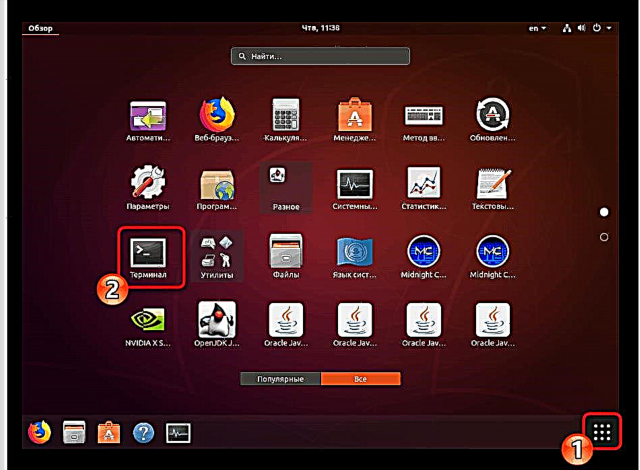

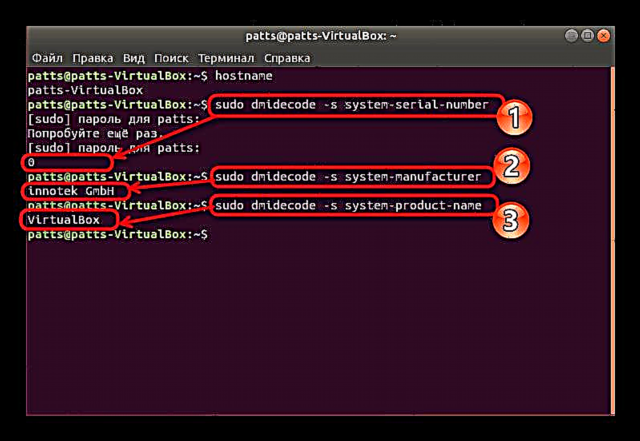

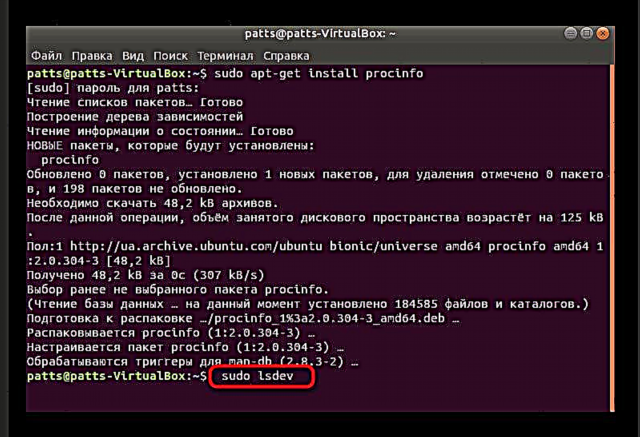


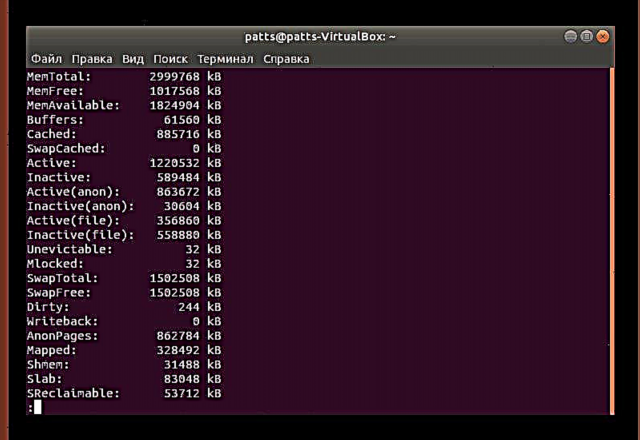





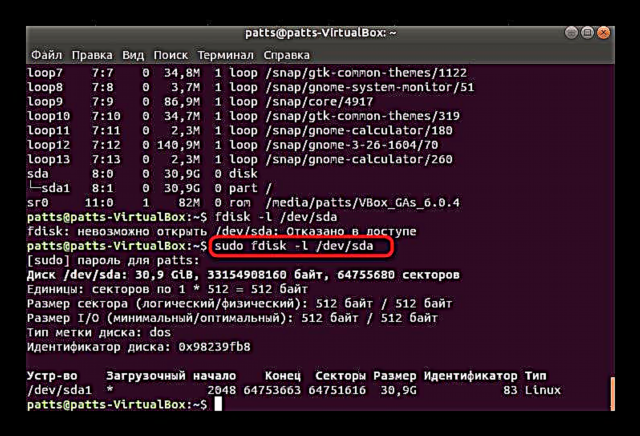
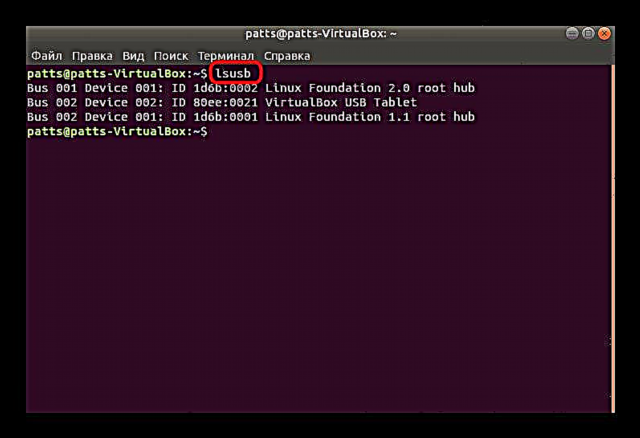

Siyempre, hindi nito tinatapos ang listahan ng lahat ng magagamit na mga utos, ngunit sa itaas sinubukan naming pag-usapan ang mga pinaka pangunahing at kapaki-pakinabang na maaaring maging kapaki-pakinabang sa isang ordinaryong gumagamit. Kung interesado ka sa mga pagpipilian para sa pagkuha ng tukoy na data tungkol sa isang system o computer, sumangguni sa opisyal na dokumentasyon ng ginamit na pamamahagi.
Maaari mong piliin ang pinaka-angkop na pamamaraan para sa paghahanap para sa impormasyon ng system - gamitin ang klasikong console, o ma-access ang programa gamit ang ipinatupad na graphical interface. Kung ang iyong pamamahagi ng Linux ay may anumang mga problema sa software o utos, maingat na pag-aralan ang teksto ng error at hanapin ang solusyon o mga tip sa opisyal na dokumentasyon.











